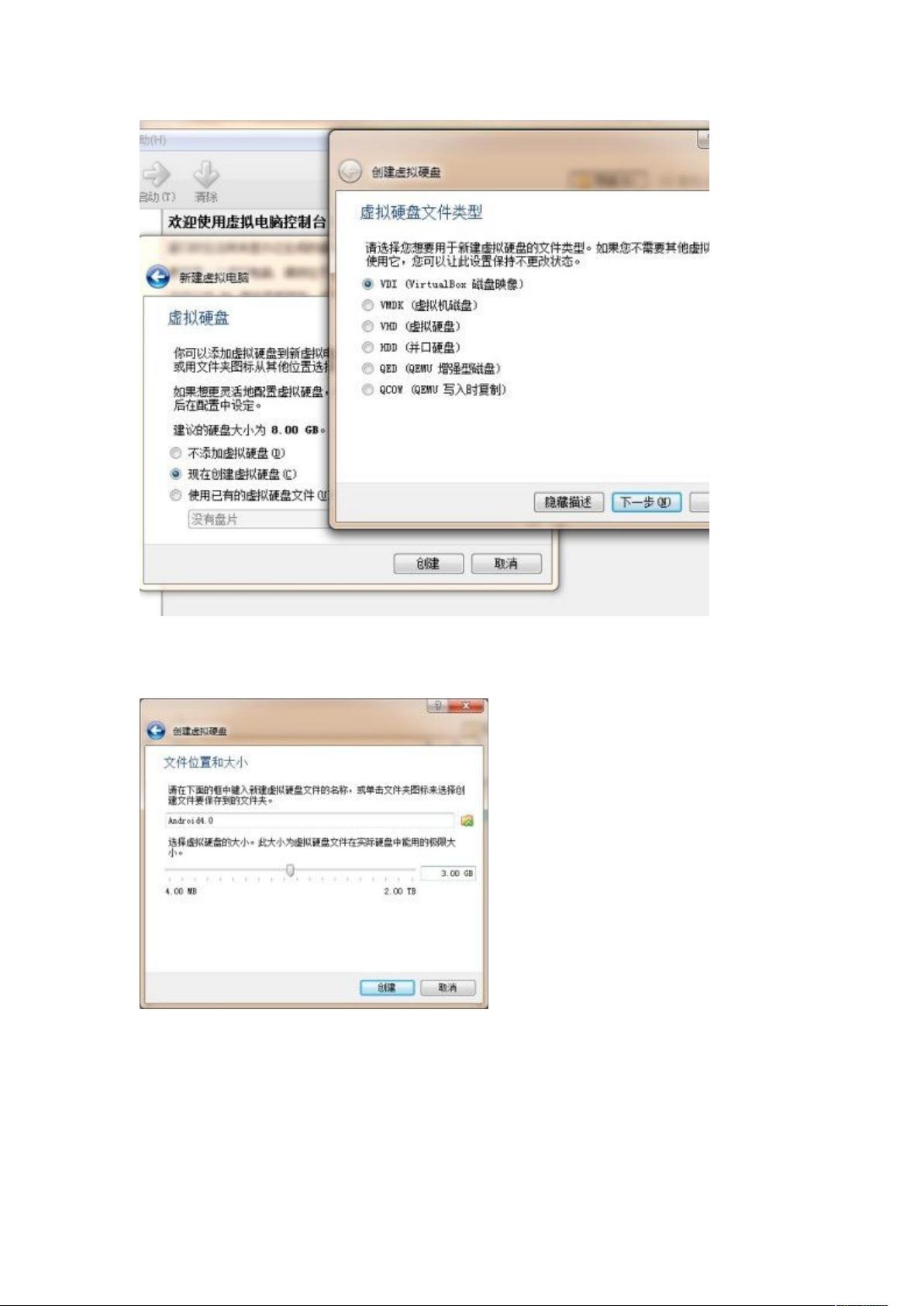优化开发体验:使用Android-x86提升虚拟机速度
需积分: 10 65 浏览量
更新于2024-07-25
收藏 714KB DOCX 举报
本文主要介绍了如何在Windows电脑上安装并使用Android-x86来打造一个快速流畅的Android开发环境,以解决Android SDK内置虚拟机运行效率低下的问题。以下步骤详细阐述了整个过程:
1. **准备工作**:首先,你需要下载必要的工具,包括VirtualBox(版本为4.2.8)和对应版本的Android-x86 ISO镜像。可以从提供的链接下载:VirtualBox可以从百度网盘获取,Android-x86可以从Android-x86官方网站下载。
2. **安装VirtualBox**:安装VirtualBox是一个相对直观的过程,只需按照向导一步步进行,包括设置虚拟网卡等常规配置。
3. **创建Android-x86虚拟机**:
- 在VirtualBox中创建新的虚拟机,配置内存大小,建议根据电脑性能调整,通常512MB起步,对于4.0以上的版本,1GB是较好的选择。
- 创建动态分配的虚拟硬盘,并配置为桥接模式,选择电脑的实际网卡作为连接方式,确保adb能与虚拟机内的Android系统通信。
- 选择ISO镜像文件,选择桥接网络设置,并设置GRUB引导器。
4. **启动和分区设置**:
- 启动虚拟机并安装到硬盘,然后创建主分区,大小至少1GB,选择从主分区启动,并设置写入权限。
- 格式化分区为ext3,因为Android基于Linux内核,而ext3格式更适用。
5. **系统安装与配置**:安装完成后,按照提示进行系统设置,包括安装GRUB引导器和确认system目录的读写权限。
通过这些步骤,用户能够搭建一个高效的Android开发环境,大大提升代码调试和测试的速度,从而提高开发效率。这种方法尤其适合那些经常需要在Windows环境下进行Android应用开发的开发者,使得工作流程更加顺畅。
158 浏览量
791 浏览量
436 浏览量
2022-12-17 上传
266 浏览量
212 浏览量
2022-09-23 上传
T-1600
- 粉丝: 1
- 资源: 8
最新资源
- Alaamimi
- StoryScrip-crx插件
- btw_deploy_test:btw的playtest存储库
- 29500-g30.zip
- Single Click for for Google:trade_mark: Apps-crx插件
- getallpropertynames:获取原型链中的所有属性名称
- github-bot:GitHub自动处理问题,PR,发布机器人
- JavaScript和DOM操作
- VB隐藏或显示“开始”菜单中的各种选项
- mriscv:带有C&Rust应用程序的Mini RISC-V 32位计算机
- SQLserver2008.rar
- Geekmarks client-crx插件
- ExeBinder.7z
- competencies
- 建筑电气自动化控制技术的相关分析 (1).rar
- MyFoody:第2周作业-食品应用